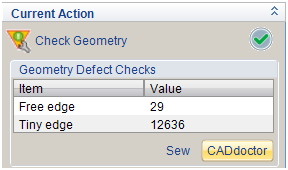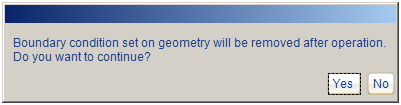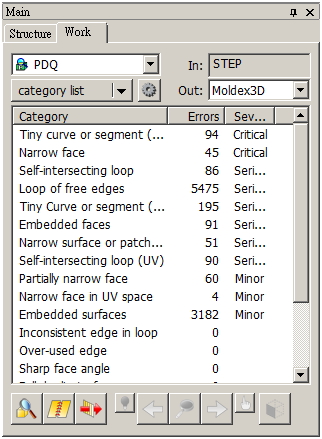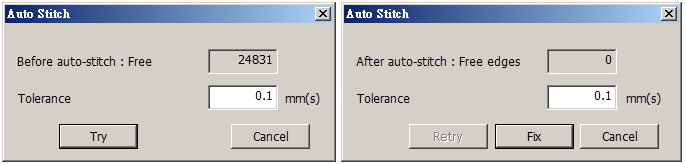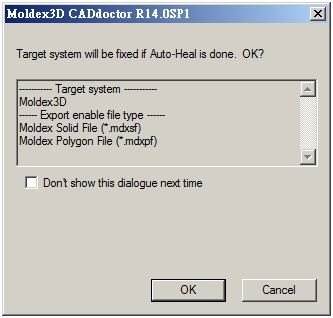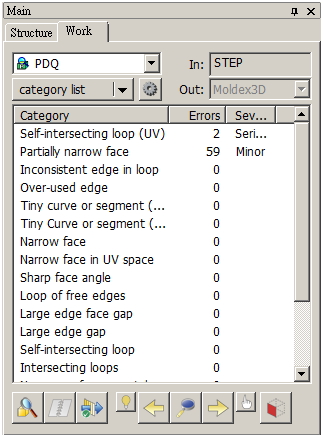高品質のジオメトリは、メッシュモデル構築成功のためのキーポイントの1つです。低品質のジオメトリでは、ユーザーはメッシュエラーを修正するために非常に大きな労力を費やさなくてはなりません。この問題を解決するために、Moldex3D CADdoctorは3D CADシステムとの間のデータ変換をサポートし、後に続くメッシュ生成が行いやすいよう、ジオメトリファイルの変換プロセス中に発生するエラーのチェックと修正を行います。本文ではCADdoctorの3つの基本機能を使った、基本的なジオメトリ修正の方法を紹介します。
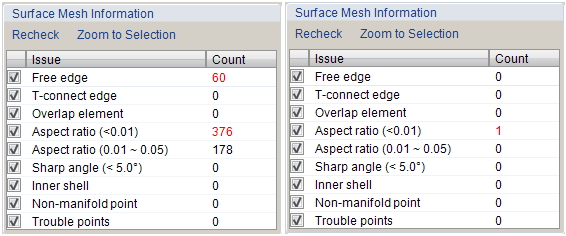 サーフェースメッシュのエラー(左図はCADdoctorのモデルエラー検出機能を使用しない場合、右図は使用後のモデル)
サーフェースメッシュのエラー(左図はCADdoctorのモデルエラー検出機能を使用しない場合、右図は使用後のモデル)
ステップ1. ジオメトリをDesignerにインポートした後、 ![]() をクリックし、続いてジオメトリエラーリストからCADdoctorをクリックして起動します。そして、表示されるポップアップウィンドウの「はい」をクリックすると、CADdoctorが起動してジオメトリを自動的にインポートします。
をクリックし、続いてジオメトリエラーリストからCADdoctorをクリックして起動します。そして、表示されるポップアップウィンドウの「はい」をクリックすると、CADdoctorが起動してジオメトリを自動的にインポートします。
ステップ2. CADdoctor左側のメインメニューは上下に分かれており、上部分はCADdoctorで検出されたエラーリスト、下部分は基本的な修正ツール![]() となっています。まず
となっています。まず![]() チェックをクリックし、モデルのエラーチェックを行います。検出されたエラーの種類と数が上方のエラーリストに表示されます。
チェックをクリックし、モデルのエラーチェックを行います。検出されたエラーの種類と数が上方のエラーリストに表示されます。
ステップ3. 2番目に表示されている ![]() 自動結合をクリックし、許容範囲内の隣接する頂点とカーブ、フリーエッジの問題を修正します。ポップアップウィンドウに結合前のフリーエッジ数が表示されます。ユーザーが許容差を指定して、テストをクリックすると、CADdoctorが指定された許容差をもとに結合後の推定フリーエッジ数を表示します。実行をクリックすると自動結合が開始されます。
自動結合をクリックし、許容範囲内の隣接する頂点とカーブ、フリーエッジの問題を修正します。ポップアップウィンドウに結合前のフリーエッジ数が表示されます。ユーザーが許容差を指定して、テストをクリックすると、CADdoctorが指定された許容差をもとに結合後の推定フリーエッジ数を表示します。実行をクリックすると自動結合が開始されます。
ステップ4. 最後に3番目に表示されている ![]() 自動修正をクリックします。ポップアップウィンドウのOKをクリックすると修正が開始されます。この3つの基本機能で処理を行うことにより、エラーリストに表示されている重大なエラーの大部分が修正されます。(自動修正のボタン表示は
自動修正をクリックします。ポップアップウィンドウのOKをクリックすると修正が開始されます。この3つの基本機能で処理を行うことにより、エラーリストに表示されている重大なエラーの大部分が修正されます。(自動修正のボタン表示は ![]() のように変化し、モデルの修正が完了したことを表しています。)
のように変化し、モデルの修正が完了したことを表しています。) ![]() をクリックすると、修正されたジオメトリをDesignerにインポートすることができます。
をクリックすると、修正されたジオメトリをDesignerにインポートすることができます。
注意:残りのエラーをクリックすると、CADdoctorがエラー箇所を強調表示し、作業エリア下方に対応する修正ツールが表示されます。